笔记本电脑的计算机在哪里打开 Windows10我的电脑在哪里
更新时间:2024-07-30 09:47:52作者:jiang
当我们使用笔记本电脑时,常常会遇到一个问题:我的电脑在哪里?特别是对于初次接触Windows10操作系统的用户来说,寻找计算机的位置可能会让人困惑,在这个快节奏的时代,我们更加依赖笔记本电脑来处理工作和生活中的各种事务,因此了解如何快速找到我的电脑变得尤为重要。笔记本电脑的计算机在哪里打开Windows10我的电脑在哪里?接下来让我们一起这个问题的答案。
操作方法:
1.首先,我们点击电脑左下角的微软按钮;
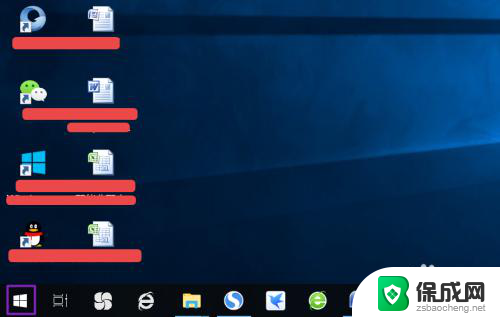
2.弹出的界面,我们点击设置;
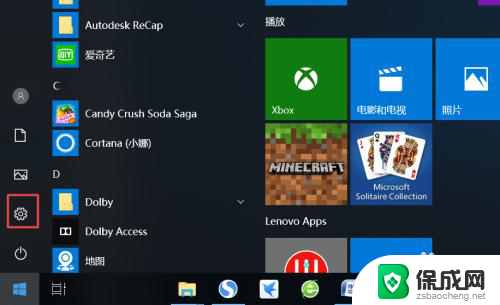
3.弹出的界面,我们点击个性化;
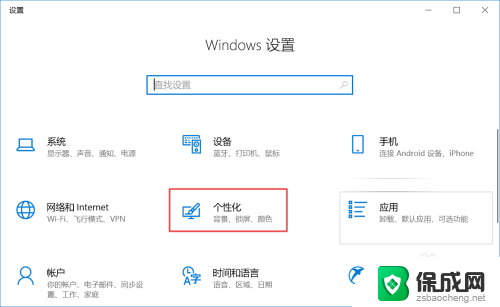
4.弹出的界面,我们点击主题;
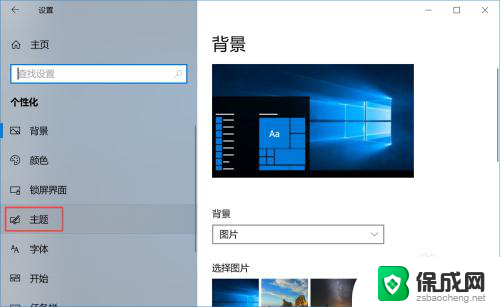
5.弹出的界面,我们下滑右面的界面,然后点击桌面图标设置;
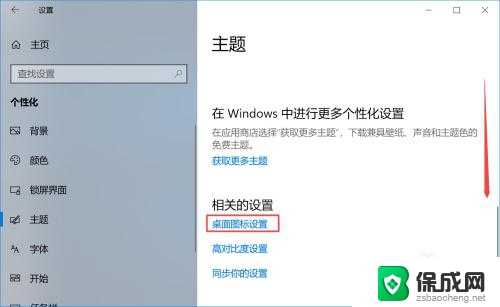
6.弹出的界面,我们就看到计算机了。下方显示的是此电脑,这个也就是曾经在其他系统中看到的我的电脑,只是Win10系统已经更改为此电脑了;
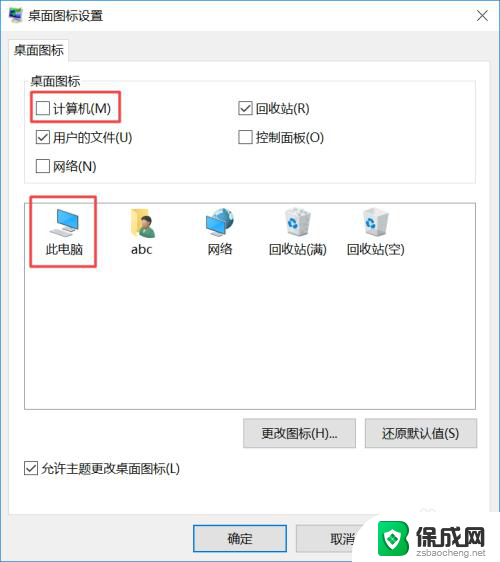
7.最后,我们将计算机前面的方框勾选上,然后点击应用,之后点击确定就可以了,电脑桌面上也就会有此电脑的标识了。
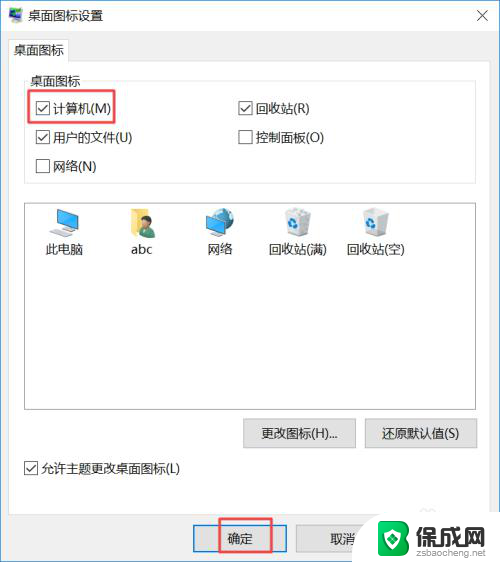
以上就是关于笔记本电脑如何打开计算机的全部内容,如果您遇到类似的问题,您可以按照以上方法进行解决。
笔记本电脑的计算机在哪里打开 Windows10我的电脑在哪里相关教程
-
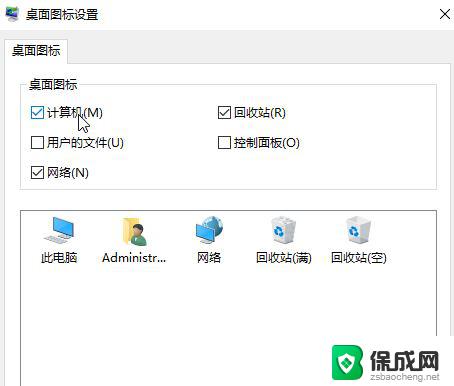 windows10我的电脑在哪找 怎么在笔记本上找我的电脑
windows10我的电脑在哪找 怎么在笔记本上找我的电脑2024-11-08
-
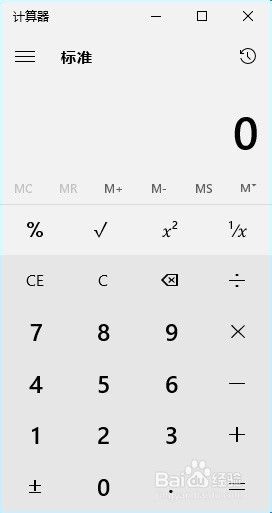 windows10自带计算器在哪里 Win10计算器在哪个文件夹
windows10自带计算器在哪里 Win10计算器在哪个文件夹2023-09-27
-
 电脑的控制面板在哪里打开 win10控制面板在哪里找到
电脑的控制面板在哪里打开 win10控制面板在哪里找到2024-04-17
-
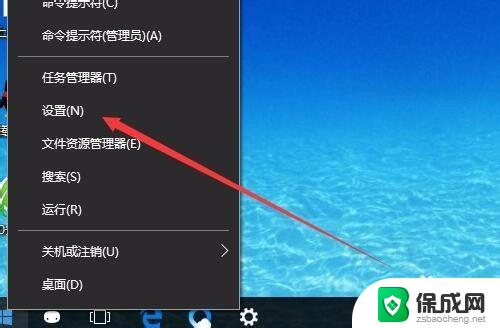 电脑中我的电脑在哪里打开 win10系统中我的电脑图标如何显示在桌面
电脑中我的电脑在哪里打开 win10系统中我的电脑图标如何显示在桌面2023-10-24
-
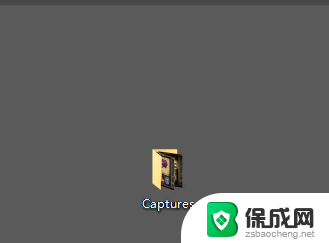 笔记本电脑截图在哪里找到 win10截图保存位置在哪个文件夹
笔记本电脑截图在哪里找到 win10截图保存位置在哪个文件夹2023-11-29
-
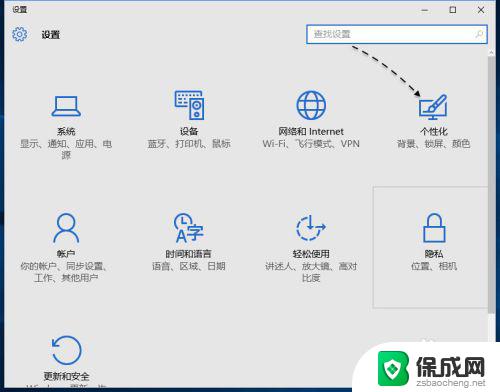 windows我的电脑在哪 如何在Windows10上找到我的电脑
windows我的电脑在哪 如何在Windows10上找到我的电脑2023-09-28
- win10的本地策略在哪 windows10系统如何备份本地计算机策略
- windows10的此电脑在哪里 Win10如何在桌面上显示此电脑图标
- window10设置开机密码的在哪里 笔记本密码设置教程
- 电脑截图保存的图片在哪里 win10截图保存位置在哪里
- 如何增强网速win10 笔记本电脑加快网速方法
- win10如何彻底删除搜狗主页 搜狗浏览器卸载步骤
- 戴尔笔记本开机密码忘了怎么办win10 Windows10开机密码忘了怎么办忘了怎么办
- win10重新分区教程 Windows10怎么分区硬盘
- win10文件夹视频文件显示预览内容 Win10系统文件预览设置方法
- win10如何调声音 笔记本声音调节步骤
win10系统教程推荐
- 1 win10在哪儿看电脑具体型号 查询笔记本电脑型号的步骤
- 2 电脑win10系统怎么调整屏幕亮度 电脑屏幕亮度调节软件
- 3 win10屏幕显示不全怎么办 电脑屏幕显示不全怎么设置
- 4 win10耳机插上电脑怎么没反应 电脑插耳机无声音怎么办
- 5 window屏保怎么关了 windows10屏保如何取消
- 6 win10密码忘记了怎么办的最简单的方法 Windows10开机密码忘记怎么办
- 7 window10桌面图标被隐藏了怎么恢复 电脑桌面图标不见了怎么解决
- 8 win10系统怎么设置屏幕一直亮着 如何让笔记本屏幕一直亮着
- 9 window10开机没声音 电脑突然无声音怎么解决
- 10 win10电脑密码忘了怎么解开 笔记本电脑忘记密码如何重置